Notepad++: kuidas klõpsatavaid linke keelata
Selle lihtsa ja kiire õpetuse abil saate samm-sammult teada, kuidas rakenduses Notepad++ klõpsatavad lingid välja lülitada.
Põhjus, miks te oma Spotify Premiumi tühistate, võib olla erinev. Võib-olla pole eelarve see, mis varem või soovite proovida mõnda muud teenust.
Hoolimata põhjusest, miks te lõpetate oma Spotify Premiumi konto kasutamise, on hea uudis see, et protsess ei kesta kauem kui paar minutit.
Spotify Premiumi kontole lõpu tegemiseks peate minema nende ametlikule saidile ja sisse logima. Kerige veidi alla ja klõpsake suvandil Muuda plaani (see on suur nupp).
Niikaua kui olete kohal, saate vaadata teisi Spotify pakutavaid plaane, et näha, kas mõni pälvib teie tähelepanu. Kui ei, kerige allapoole, kuni leiate Spotify Free valiku.
Klõpsake valikul Tühista Premium ja järgige ekraanil kuvatavaid juhiseid.
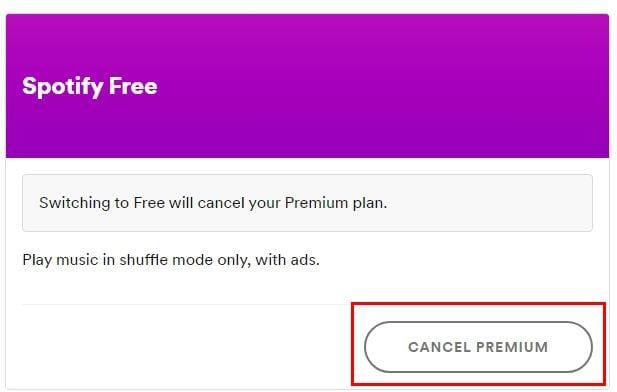
Kui klõpsate nupul Tühista , teie Spotify Premium konto tühistatakse. Saate endiselt nautida kõiki Premiumi funktsioone kuni praeguse arveldustsükli lõpuni. Pärast seda lülitatakse teid tagasi tasuta kontole.
Tasuta kontole üleminekul loobute järgmistest asjadest:
Kui mõtlete ümber ja soovite Spotify Premiumi naasta, on teil kolm kuud aega, enne kui teie Premium esitusloendid lõplikult kustutatakse.
Spotify Premiumil on suurepärased funktsioonid seni, kuni olete nõus selle eest maksma. Kuid see, mida peate maksma, ei pruugi mõne jaoks olla raha väärt. Mis sundis teid tasuta Spotify kontole tagasi minema? Jagage oma mõtteid allolevates kommentaarides.
Selle lihtsa ja kiire õpetuse abil saate samm-sammult teada, kuidas rakenduses Notepad++ klõpsatavad lingid välja lülitada.
Vabanege saatest Apple TV+ saates Up Next ilmumisest, et hoida oma lemmiksaateid teiste eest saladuses. Siin on sammud.
Avastage, kui lihtne on oma arvutis ja Android-seadmes Disney+ konto profiilipilti muuta.
Kas otsite Microsoft Teamsi alternatiive lihtsaks suhtluseks? Leidke 2023. aastal enda jaoks parimad alternatiivid Microsoft Teamsile.
See postitus näitab, kuidas videoid kärpida Microsoft Windows 11 sisseehitatud tööriistade abil.
Kui kuulete palju moesõna Clipchamp ja küsite, mis on Clipchamp, lõpeb teie otsing siin. See on parim juhend Clipchampi valdamiseks.
Tasuta helisalvestiga saate luua salvestisi ilma oma Windows 11 arvutisse kolmanda osapoole tarkvara installimata.
Kui soovite luua vapustavaid ja kaasahaaravaid videoid mis tahes eesmärgil, kasutage parimat tasuta videotöötlustarkvara Windows 11 jaoks.
Vaadake näpunäiteid, mida saate kasutada oma ülesannete korraldamiseks Microsoft To-Do abil. Siin on lihtsad näpunäited, isegi kui olete algaja.
Lahendage selle dokumendi avamisel ilmnes viga. Ligipääs keelatud. tõrketeade, kui proovite avada PDF-faili meilikliendist.







